Cara Memasang Oracle Java 11 di Ubuntu 18.04 LTS (Bionic)
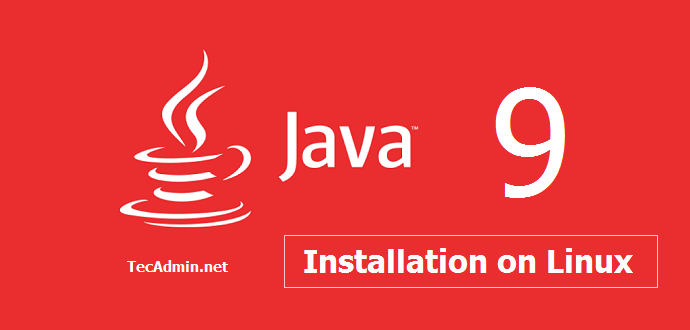
- 4197
- 1259
- Wendell Shields
Java adalah bahasa pengaturcaraan yang popular untuk pembangunan perisian sistem dan aplikasi web. Anda perlu memasang Java Development Kit (JDK) dan Java Runtime Environment (JRE) untuk penyediaan sistem pembangunan Java. Tutorial ini akan membimbing anda untuk memasang versi Oracle Java 11 LTS di Ubuntu 18.04 LTS Sistem Bionik.
- Pasang Oracle Java 8 di Ubuntu 18.04 Bionic
Prasyarat
Sebelum memulakan shell log masuk pemasangan sebagai pengguna sudo dan kemas kini pakej semasa dipasang.
sudo apt kemas kini sudo apt menaik taraf
Langkah 2 - Pasang Java 11 di Ubuntu 18.04
Anda perlu menambah PPA berikut ke sistem ubuntu anda. PPA ini mengandungi pakej Oracle-Java11-Installer yang mempunyai skrip pemasangan Java.
SUDO ADD-APT-APPOSITORY PPA: Linuxuprising/Java
Kemudian pasang Java 11 menggunakan skrip yang disediakan dalam pakej ini. Skrip ini memuat turun arkib Java dari laman rasmi dan mengkonfigurasi pada sistem anda
sudo apt update sudo apt pasang oracle-java11-installer
Juga, pasang pakej berikut untuk mengkonfigurasi Java 11 sebagai versi Java lalai pada sistem Ubuntu 18 anda.
sudo apt memasang oracle-java11-set-default
Langkah 3 - Sahkan versi Java
Periksa versi Java yang dipasang pada sistem anda menggunakan arahan berikut.
Versi Java -versi Java "11 11.0.2 "2019-01-15 LTS Java (TM) SE Runtime Environment 18.9 (Bina 11.0.2+9-lts) Java Hotspot (TM) 64-bit Server VM 18.9 (Bina 11.0.2+9-lts, mod campuran)
Anda telah berjaya memasang Java 11 di Ubuntu 18.04 Sistem LTS.
Selamat pengekodan!

